iTunes Store, App Store, Mac App Store 또는 iBooks Store에서 많은 앱(또는 기타 콘텐츠, 노래, 영화, 책 등)을 구입하고 있을 것입니다. 당신이 나와 같다면 당신이 무엇을 샀는지, 얼마를 지불했는지 항상 기억하지 못할 수도 있습니다. 최근에 온라인으로 은행 거래 명세서를 검토하다가 기억하지 못하는 31달러의 청구 금액을 발견했습니다.

이 청구에 대해 자세히 알고 싶었습니다. 나는 당신이 iTunes Store 또는 App Store 구매 내역을 검토할 수 있다는 것을 알고 있었습니다. 그래서 내 구매 내역을 은행 거래 내역과 비교하면 이 청구 금액을 인식하는 데 도움이 될 것이라고 생각했습니다. 이 문제가 있는 경우 환불을 요청하기 전에 자세한 구매 내역을 확인하는 것이 좋습니다. 거래 내역 목록을 보는 방법은 다음과 같습니다.
방법 # 1
전체 거래 내역을 보려면 iTunes가 설치된 컴퓨터가 필요합니다. 아이튠즈가 없으신 분들은 아래 2번 방법을 참고하세요.
- 컴퓨터에서 iTunes 실행
- 로그인을 클릭하고 로그인 정보(Apple ID 및 암호)를 제공합니다. Apple ID가 여러 개인 경우 각 계정에 로그인해야 각 계정의 구매 내역을 볼 수 있습니다.
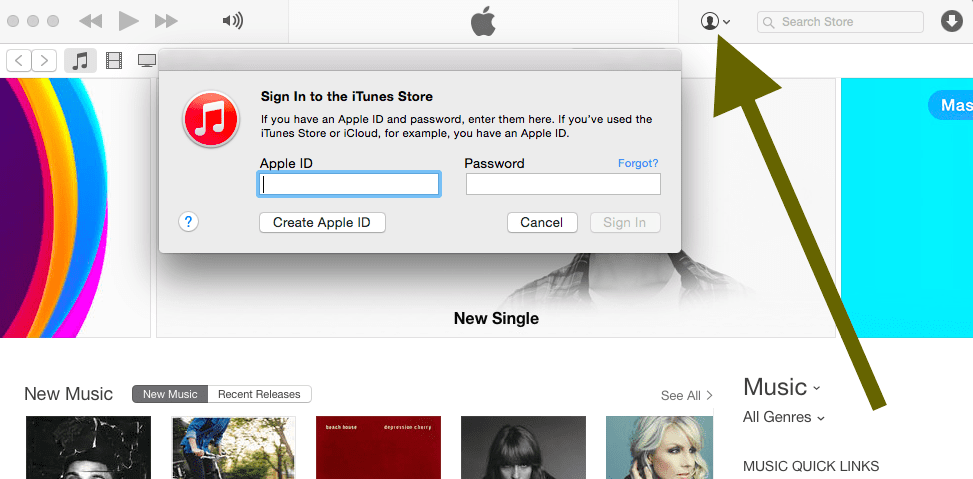
- 로그인 후 이름과 계정 정보를 클릭합니다. 비밀번호를 다시 입력하라는 메시지가 표시됩니다. 비밀번호를 입력하고 계정 보기를 클릭합니다.
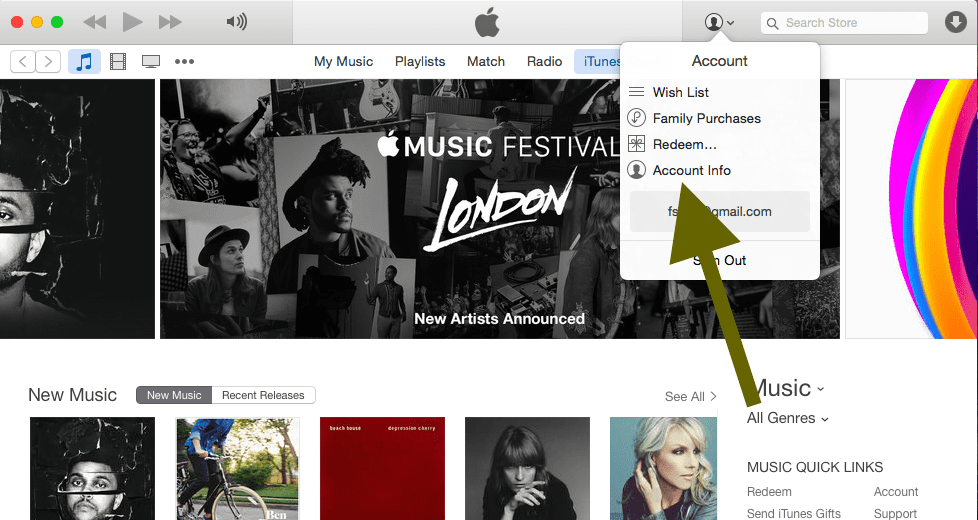
- 구매 내역 섹션에서 모두 보기를 클릭합니다.
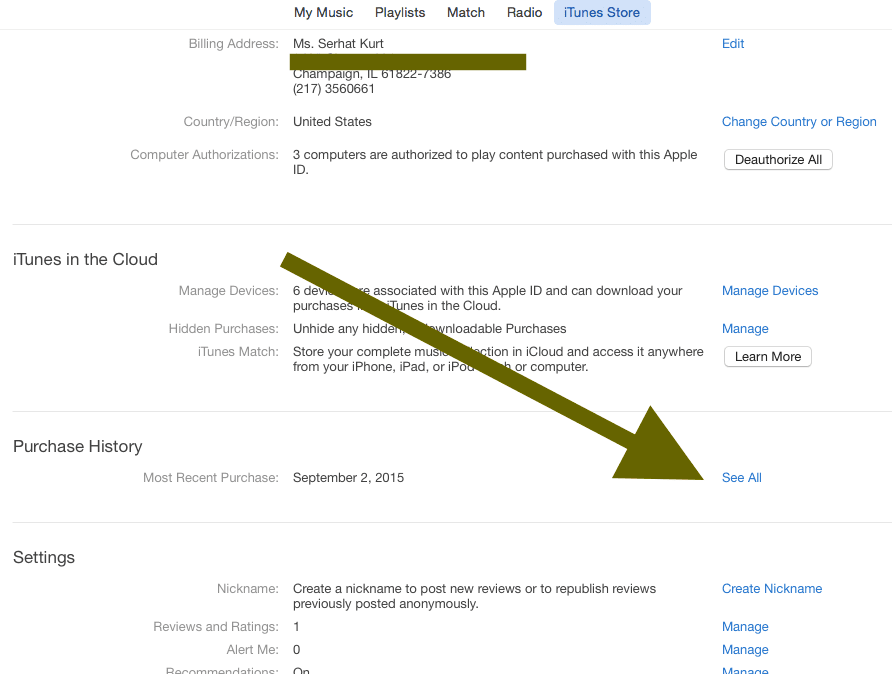
- 여기에서 요금을 검토할 수 있습니다.
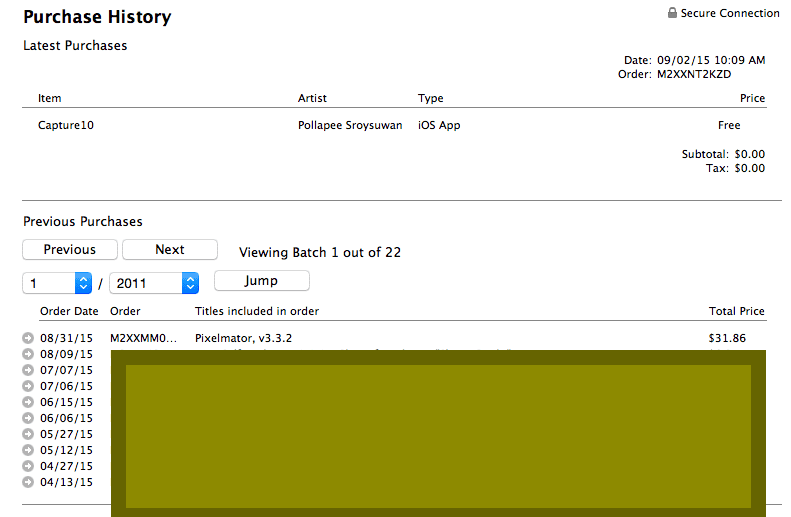
참고: 사용 중인 경우 가족 공유, 다른 가족 구성원의 구매 항목이 표시되지 않습니다. 구입 항목을 보려면 Apple ID로 로그인해야 합니다.
방법 # 2(iTunes 없음)
Apple의 문제 보고 페이지로 이동하여 구매 내역을 검토할 수도 있습니다. 이 방법을 사용하면 웹 브라우저에서 구매 내역을 볼 수 있습니다.
- 방문 보고서 문제.apple.com (관련: 문제 보고 방법)
- 로그인
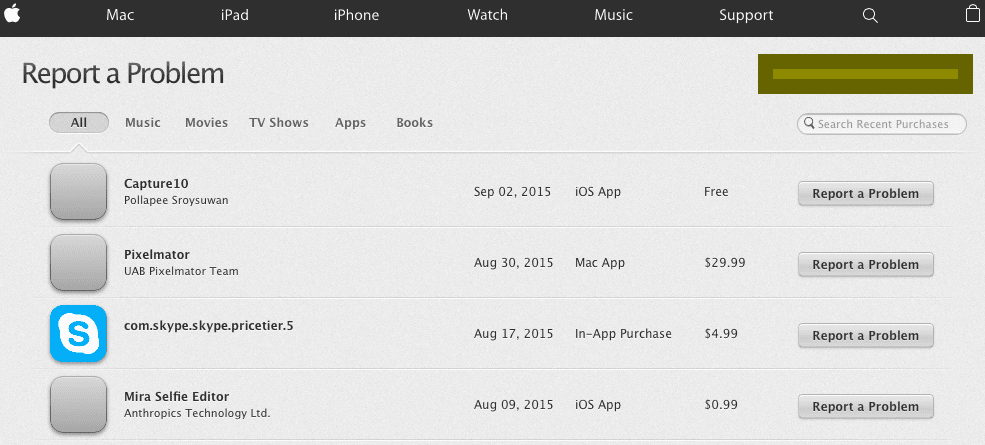
- 이제 구매 내역을 볼 수 있습니다. 그러나 여기에서는 전체 역사를 볼 수 없습니다. 최근 90일 동안의 구매만 볼 수 있습니다. 최근 청구 내역을 볼 수 있습니다.

Apple에 A/UX가 일찍 도착했을 때부터 기술에 집착한 Sudz(SK)는 AppleToolBox의 편집 방향을 책임지고 있습니다. 그는 캘리포니아 로스앤젤레스에 거주하고 있습니다.
Sudz는 수년에 걸쳐 수십 개의 OS X 및 macOS 개발을 검토하여 macOS의 모든 것을 다루는 것을 전문으로 합니다.
전생에 Sudz는 포춘 100대 기업의 기술 및 비즈니스 혁신 열망을 도왔습니다.